Come copiare solo la struttura (intestazioni) in Word?
Normalmente, puoi facilmente visualizzare il contenuto della struttura di un documento Word passando alla vista Struttura o aprendo il Riquadro di navigazione. Tuttavia, sembra non essere possibile copiare direttamente solo la struttura (intestazioni).
Che tu abbia bisogno di condividere una panoramica con i colleghi o riorganizzare il tuo documento, sapere come copiare solo le intestazioni può essere efficiente. In questo tutorial, ti guideremo attraverso i passaggi per copiare facilmente solo la struttura (intestazioni) in Word.
Copia solo la struttura (intestazioni) utilizzando la funzione Indice in Word
Copia solo la struttura (intestazioni) e preserva gli stili delle intestazioni originali utilizzando Kutools per Word
Copia solo la struttura (intestazioni) utilizzando la funzionalità Invia a Microsoft PowerPoint
Copia solo la struttura (intestazioni) utilizzando la funzione Indice in Word
Questo metodo ti guiderà attraverso la copia dell'intera struttura (intestazioni) di un documento Word utilizzando la funzione Indice (TOC).
- Apri il documento Word che contiene la struttura (intestazioni) che desideri copiare.
- Posiziona il cursore nel documento nel punto in cui desideri inserire la struttura (intestazioni).
- Vai alla scheda "Riferimenti" e fai clic su "Indice", quindi scegli "Indice personalizzato".

- Nella finestra di dialogo "Indice":
- Deseleziona la casella "Mostra numeri di pagina".
- Regola i livelli delle intestazioni da mostrare nella casella "Mostra livelli".
- Fai clic su "OK".

- Seleziona l'indice inserito e copialo premendo Ctrl + C.

- Vai alla posizione in cui desideri incollare la struttura (intestazioni) copiata e premi Ctrl + V.
Nota: Il contenuto incollato sarà testo semplice a meno che tu non lasci l'indice così com'è. Per copiare la struttura con collegamenti e stili, mantieni l'indice intatto.
Strumenti di produttività consigliati per Word
Kutools per Word: Integrando l'IA 🤖, oltre 100 funzionalità avanzate risparmiano il 50% del tempo dedicato alla gestione dei documenti.Download gratuito
Office Tab: Introduce le schede simili a quelle del browser in Word (e in altri strumenti Office), semplificando la navigazione tra più documenti.Download gratuito
Copia solo la struttura (intestazioni) e preserva gli stili delle intestazioni originali utilizzando Kutools per Word
Se vuoi copiare l'intero contenuto della struttura (tutte le intestazioni) mantenendo gli stili delle intestazioni originali, la funzione "Seleziona Paragrafi con Intestazioni" in Kutools per Word rende facile raggiungere questo obiettivo.
- Apri il documento sorgente dal quale vuoi copiare il contenuto della struttura e fai clic su "Kutools" > "Paragrafi" > "Seleziona Paragrafi con Intestazioni".

- Ora, tutte le intestazioni nel documento sono selezionate. Premi Ctrl + C per copiarle.
- Passa alla posizione in cui desideri incollare la struttura (intestazioni) copiata e premi Ctrl + V.
Ora, tutto il contenuto della struttura con gli stili delle intestazioni originali sarà copiato e incollato completamente, come mostrato di seguito:
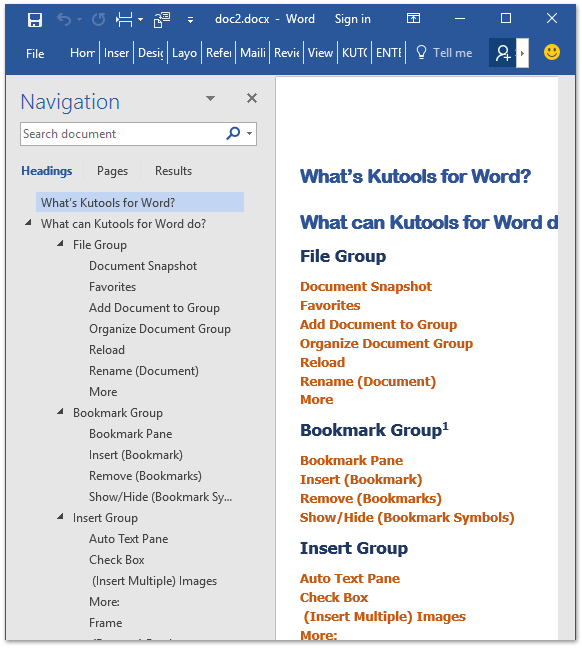
Copia solo la struttura (intestazioni) utilizzando la funzionalità Invia a Microsoft PowerPoint
Per copiare l'intera struttura (tutti i livelli di intestazioni) da un documento Word, puoi utilizzare la funzionalità "Invia a Microsoft PowerPoint". Segui i passaggi qui sotto:
- Apri il documento Word dal quale vuoi copiare la struttura. Fai clic sul pulsante "Personalizza barra di accesso rapido"
 > "Altri comandi" dalla Barra multifunzione.
> "Altri comandi" dalla Barra multifunzione. 
- Nella finestra di dialogo Opzioni di Word:
- Seleziona "Comandi non presenti nella Barra multifunzione" dall'elenco a discesa "Scegli comandi da".
- Trova e seleziona l'elemento "Invia a Microsoft PowerPoint" dalla casella dei comandi a sinistra.
- Fai clic sul pulsante "Aggiungi" e poi su "OK".

- Il pulsante "Invia a Microsoft PowerPoint"
 è ora aggiunto alla Barra di accesso rapido. Fai clic su questo pulsante.
è ora aggiunto alla Barra di accesso rapido. Fai clic su questo pulsante. 
- Microsoft PowerPoint si aprirà con il documento Word incollato. In PowerPoint, fai clic su "Visualizza" > "Vista Struttura".

Nota: Se stai usando PowerPoint 2010, fai clic su "Visualizza" > "Normale" prima, poi fai clic sulla scheda "Struttura" in alto nel Riquadro di navigazione.
- La struttura verrà ora visualizzata nel Riquadro di navigazione. Posiziona il cursore nel Riquadro di navigazione, premi Ctrl + A per selezionare tutto il contenuto della struttura, e poi premi Ctrl + C per copiarlo.

- Torna a Word e crea un nuovo documento. Premi Ctrl + V per incollare il contenuto della struttura.

Nota: Questo metodo copierà il contenuto della struttura come testo semplice. Se vuoi copiare la struttura con gli stili delle intestazioni, utilizza il metodo Kutools.
Navigazione a schede e modifica per più documenti di Word, proprio come in Chrome e Edge!
Proprio come quando si naviga tra più pagine web in Chrome, Safari e Edge, Office Tab ti permette di aprire e gestire più documenti di Word in una sola finestra. Passare da un documento all'altro è ora semplice con un clic sulle loro schede!
Prova Office Tab gratuitamente ora!

Demo: Come copiare solo la struttura (intestazioni) in Word
Scopri la scheda Kutools / Kutools Plus in questo video di Kutools for Word. Goditi 100+ funzionalità e utilità AI gratuite in modo permanente. Scarica ora!
Articoli correlati
Come copiare e incollare con le modifiche tracciate in Word?
Come spostare/copiare pagine da un documento a un altro o a uno nuovo in Word?
Come copiare una pagina con intestazione e piè di pagina in Word?
Come copiare un filigrana da un documento Word a un altro?
I migliori strumenti per la produttività in ufficio
Kutools for Word - Eleva la tua esperienza su Word con oltre 100 funzioni straordinarie!
🤖 Funzionalità AI di Kutools: Assistente AI / Assistente in Tempo Reale / Super Lucida (Mantieni Formato) / Super Traduci (Mantieni Formato) / Redazione AI / Correzione AI...
📘 Maestria del Documento: Dividi Pagine / Unisci Documenti / Esporta Intervallo in vari formati (PDF/TXT/DOC/HTML...) / Conversione in batch in PDF...
✏ Modifica del Testo: Trova e Sostituisci in batch su più file / Ridimensiona tutte le Immagini / Trasponi Righe e Colonne della Tabella / Converti Tabella in Testo...
🧹 Pulizia senza sforzo: Elimina Spazi Extra / Interruzioni di Sezione / Casella di testo / Collegamenti ipertestuali / Per altri strumenti di rimozione, visita il gruppo Rimuovi...
➕ Inserimenti Creativi: Inserisci Separatore delle Migliaia / Casella di Controllo / Pulsante di Opzione / Codice QR / Codice a Barre / Immagini multiple / Scopri di più nel gruppo Inserisci...
🔍 Selezioni Accurate: Individua Pagine Specifiche / Tabelle / Forma / Paragrafo di Intestazione / Migliora la navigazione con altre funzioni di Seleziona...
⭐ Miglioramenti Speciali: Vai a qualsiasi Intervallo / Inserimento automatico di testo ripetitivo / Passa tra Finestre dei Documenti /11 strumenti di Conversione...
🌍 Supporta oltre40 lingue: Usa Kutools nella lingua che preferisci – Inglese, Spagnolo, Tedesco, Francese, Cinese, e più di altre40 lingue!

✨ Kutools for Office – Una sola installazione, cinque strumenti potenti!
Include Office Tab Pro · Kutools per Excel · Kutools per Outlook · Kutools for Word · Kutools for PowerPoint
📦 Ottieni tutti e5 gli strumenti in un'unica suite | 🔗 Integrazione perfetta con Microsoft Office | ⚡ Risparmia tempo e aumenta subito la produttività
I migliori strumenti per la produttività in ufficio
Kutools for Word - 100+ strumenti per Word
- 🤖 Funzionalità AI di Kutools: Assistente AI / Assistente in Tempo Reale / Super Lucida / Super Traduci / Redazione AI / Correzione AI
- 📘 Maestria del Documento: Dividi Pagine / Unisci Documenti / Conversione in batch in PDF
- ✏ Modifica del Testo: Trova e Sostituisci in batch / Ridimensiona tutte le Immagini
- 🧹 Pulizia senza sforzo: Rimuovi Spazi Extra / Rimuovi Interruzioni di Sezione
- ➕ Inserimenti Creativi: Inserisci Separatore delle Migliaia / Inserisci Casella di Controllo / Crea Codici QR
- 🌍 Supporta oltre40 lingue: Kutools parla la tua lingua – oltre40 lingue supportate!









